Hoe Python en Pip op Windows te laten werken
Wilt u een Python-interpreter op uw Windows 10- of 11-pc laten werken? Leer hoe u Python op Windows kunt laten werken met deze eenvoudige zelfstudie.
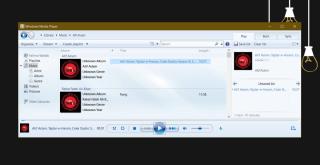
Albumhoezen, indien meegeleverd met een MP3-bestand, worden toegevoegd aan de metadata van het bestand. Hierdoor kan het kunstwerk in alle mediaspelers verschijnen. Helaas detecteren sommige mediaspelers het niet altijd en soms gaat de informatie zelf verloren wanneer u uw audiobestanden kopieert/verplaatst. Er is geen snelkoppeling om kunstwerken weer aan een bestand toe te voegen. Als u het handmatig wilt doen, kunt u Windows Media Player gebruiken, hoewel dit enige tijd in beslag zal nemen. Als uw audiobestanden covers hebben maar ze niet worden weergegeven in Verkenner, moet u een ietwat langdurige oplossing toepassen. Hier leest u hoe u albumhoezen kunt krijgen in Verkenner.
Albumhoezen in Verkenner
Albumhoezen in Verkenner verschijnen mogelijk niet, ongeacht de app die je hebt gebruikt om het toe te voegen. Dit is geen probleem met de app die je gebruikt en meer een probleem met Verkenner. De kunst is er en je zult het ook in andere apps zien verschijnen, zoals Groove.
Om het probleem voor een bestand op te lossen, moet u de fix voor elk bestand afzonderlijk toepassen. Als je bestanden hebt die allemaal tot hetzelfde album behoren, kun je wat tijd besparen.
Download eerst de afbeelding die u voor de omslag van het bestand wilt gebruiken. Zodra u de afbeelding hebt, opent u Windows Media Player en gaat u naar uw bibliotheek. Zoek het bestand in uw bibliotheek. Sleep vervolgens de hoesafbeelding naar het nummer of het album. U mag geen andere methode gebruiken om de albumhoes toe te voegen. Het moet slepen en neerzetten zijn.
Zodra de omslag is bijgewerkt, gaat u naar het bestand in Verkenner en ziet u dat het standaardbestandspictogram is vervangen door de hoesafbeelding.
U kunt de albumhoes later desgewenst wijzigen en u hoeft hiervoor niet per se Windows Media Player te gebruiken. De albumhoes moet worden bijgewerkt in Verkenner zodra deze wordt weergegeven. Als dit echter niet het geval is, moet u dezelfde oplossing toepassen.
Windows Media Player is gelukkig nog steeds opgenomen in Windows 10, wat de enige reden is waarom deze truc om te beginnen werkt. In het geval dat je Windows Media Player niet op je systeem hebt, of als het uiteindelijk verouderd is, kun je Groove gebruiken.
De reden dat Groove als tweede keuze wordt genoemd, is dat het toevoegen van albumhoezen meer moeite kost dan gewoon slepen en neerzetten. Open de Groove-app en ga naar het tabblad Albums. Zoek daar naar je songbestand. Klik op de knop Info bewerken. Als u de knop Info bewerken niet ziet, ziet u een knop met meer opties. Klik erop en het menu dat wordt geopend, heeft een knop Info bewerken.
Klik in het scherm Info bewerken op de knop Bewerken op de albumhoes en selecteer de afbeelding die u wilt gebruiken. Klik op Opslaan en geef het een seconde of twee om bij te werken en de kunst zal verschijnen in Verkenner.
Wilt u een Python-interpreter op uw Windows 10- of 11-pc laten werken? Leer hoe u Python op Windows kunt laten werken met deze eenvoudige zelfstudie.
Google verandert de Chrome-browser om het moeilijker te maken om advertenties in Windows te blokkeren. Met Adguard kunt u deze wijzigingen omzeilen.
Wanneer je Minecraft gaat spelen, of een nieuwe wereld in Minecraft begint, is een van de eerste dingen die je gaat doen een klein huis bouwen. Dat zal het niet zijn
Wilt u een gemakkelijke manier om verbinding te maken met uw Windows Server via internet of uw thuisnetwerk? Leer hoe u verbinding kunt maken met Anydesk.
Hulp nodig om naar het BIOS van uw Windows 11-pc te gaan? U vindt hier drie verschillende methoden om dat op uw pc te doen
U kunt uw Airpods aansluiten op uw Windows-pc, vooral een die op Windows 11 draait. Klik hier voor een korte tutorial over hoe u dit moet doen
Leer twee werkmethoden om uw laptop te sluiten en monitor op Windows te gebruiken om uw productiviteit te verhogen en tijd te besparen.
Wilt u een FTP-server instellen op uw Windows Server-systeem voor snelle bestandsoverdrachten? FileZilla Server is de juiste keuze.
Apple heeft zojuist een bijgewerkte versie van iOS uitgebracht - en deze zit boordevol coole nieuwe functies! Maak kennis met enkele van de meest prominente.
Wil je je eigen privé Spotify of Apple Music? Installeer vandaag nog de Subsonic-muziekserver om uw eigen muziek over het netwerk te streamen.



